 [삽입-표]를
클릭합니다.
[삽입-표]를
클릭합니다.
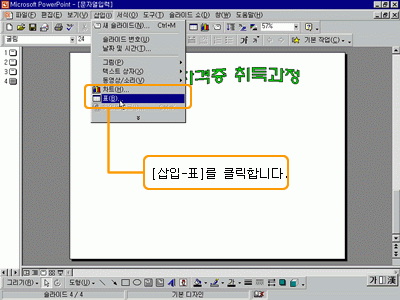
 필요한 행 수와 열 수를 입력하고, <확인>을
클릭합니다.
필요한 행 수와 열 수를 입력하고, <확인>을
클릭합니다.
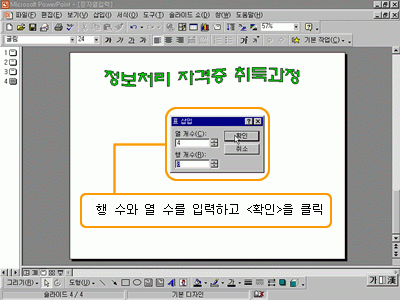
 셀과 셀 이동은 <Tab> 키를 이용하면서 각 셀에
내용을 입력합니다. 행 또는 열 크기 조절은 경계에
마우스 포인터를 맞추고, 원하는 크기만큼 드래그
합니다. 셀과 셀 이동은 <Tab> 키를 이용하면서 각 셀에
내용을 입력합니다. 행 또는 열 크기 조절은 경계에
마우스 포인터를 맞추고, 원하는 크기만큼 드래그
합니다.
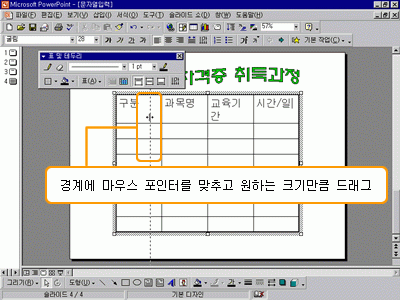
 여러 셀을 하나로 합치려면 먼저 마우스로 합칠 셀
들을 선택하고, 마우스 오른쪽 단추를 클릭하여 [셀 병합]을
클릭합니다.
여러 셀을 하나로 합치려면 먼저 마우스로 합칠 셀
들을 선택하고, 마우스 오른쪽 단추를 클릭하여 [셀 병합]을
클릭합니다.
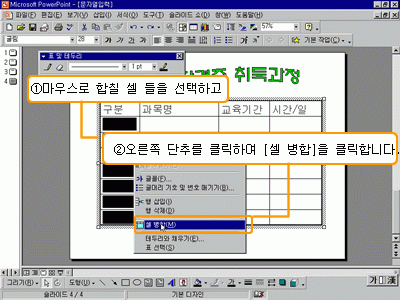
 특정 셀을 나누려면 [표 그리기] 단추를 클릭한 후
연필을 이용하여 원하는 위치에 그려 넣습니다. 특정 셀을 나누려면 [표 그리기] 단추를 클릭한 후
연필을 이용하여 원하는 위치에 그려 넣습니다.
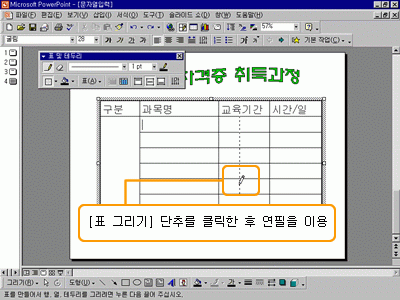
 표가 모두 완성되었으면 필요한 내용을 입력합니다. 표가 모두 완성되었으면 필요한 내용을 입력합니다.
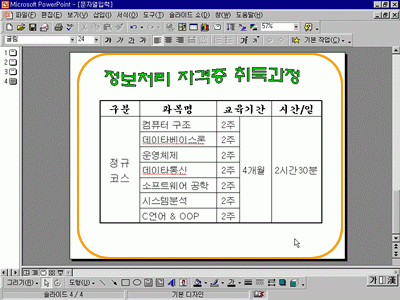
|